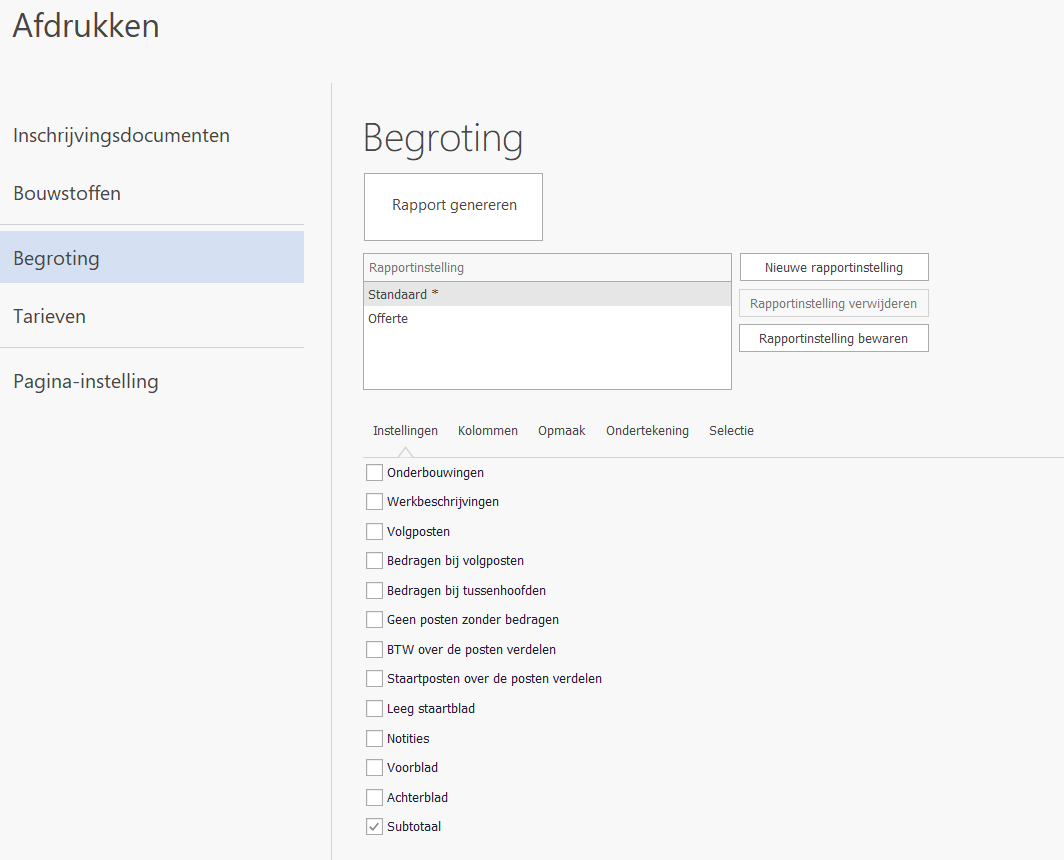Opstellen offerte / niet RAW-Calculatie
Naast het uitrekenen van RAW-bestekken kun je andere soorten calculaties maken zoals offertes.
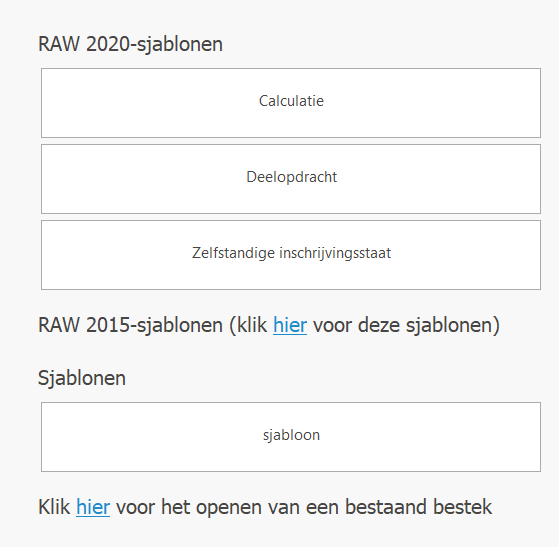
Je bestand bestaat uit drie delen:
Standaard kom je terecht in deel 2.2 maar je kunt altijd naar een ander gedeelte toe gaan. Je zult twee verschillende kleuren zien, blauw en zwart. Alles wat blauw is kun je aanpassen, zwarte tekst kun je niet aanpassen.
Voorblad
Het sjabloon begint met het voorblad. Hier kun je de gegevens van de klant invullen en je offerte tekst en/of offerte voorwaarden invoeren. Je kunt dit voorblad helemaal naar wens aanpassen, zo kun je plaatjes toevoegen, het lettertype aanpassen maar ook bepaalde variabelen zoals de aanneemsom of het subtotaal in je voorblad opnemen. Gebruik hiervoor op de knoppenbalk de functie [Veld]
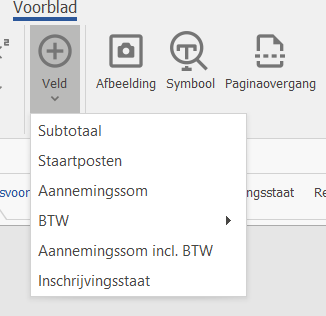

Als je wilt kun je het voorblad ook als sjabloon opslaan of juist een eerder gemaakt sjabloon invoegen:
Deel 2.2.
In deel 2.2 kun je de werkomschrijvingen invoeren. Het toevoegen van werkomschrijvingen kan op verschillende manieren;
- Dubbelklik met de muis: Ga naar de plek waar je een post wilt toevoegen en dubbelklik met de linkermuisknop.
- Rechtermuisklik, aanvullen: Ga naar de plek waar je een post wilt toevoegen en kies voor [rechtermuisknop][aanvullen].
- CTRL+Insert: Kies voor CTRL+Insert
- Via de knoppenbalk: Kies voor [Invoegen]
Nadat je voor een van de vier opties hebt gekozen verschijnt er een scherm met een postnummer:
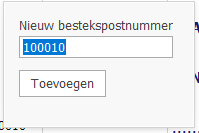
CIVIEL zal met een 6-cijferig nummer komen, een werkbeschrijving. Ben je tevreden met deze suggestie, kies dan voor toevoegen. Zo niet, pas het nummer naar wens aan en kies voor toevoegen. Wil je bijvoorbeeld eerst een hoofdstuk invoegen, kies dan bijvoorbeeld voor 1.
Je kunt vier soorten (sub)hoofdstukken invoeren:
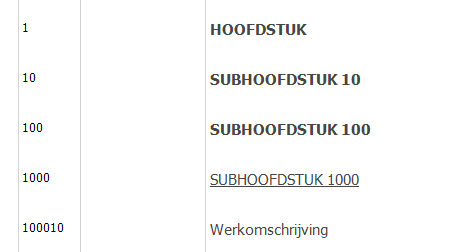
Je hoeft trouwens niet perse deze volgorde aan te houden, je kunt ook alleen werken met bijvoorbeeld 1 en 4 cijfers. 5 cijfers bestaan niet en 6 cijfers betekent altijd een werkomschrijving.
Wil je met een compleet andere nummering werken? Dat kan ook, activeer dan de kolom [Alternatief postnummer]. Je kunt in deze kolom cijfers, getallen en een combinatie van de twee gebruiken.
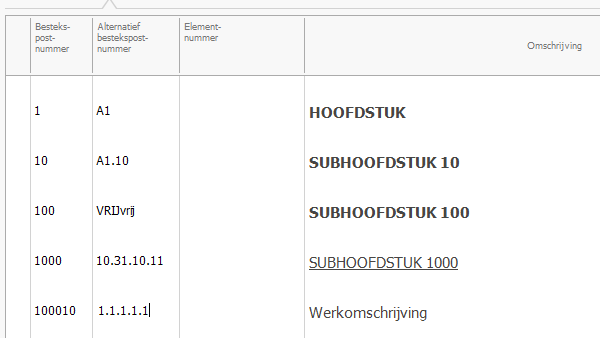
Werkbeschrijvingen invoeren
De regel met een 6-cijferig postnummer is de regel om je werkomschrijving in te voeren. Dit kan één regel zijn, maar je kunt ook een uitgebreidere tekst invoeren

Hergebruik van werkomschrijvingen
Naast het zelf invoeren van werkomschrijvingen kun je ook teksten uit eerdere calculaties hergebruiken. Open het een andere calculatie, schik je vensters en sleep de juiste posten over.
Ook kun je een moedercalculatie maken waar je posten uit kunt halen.
Onderbouwen calculatie
Het onderbouwen van de calculatie kan op precies dezelfde manier als een RAW-calculatie:
Afdrukken
Kies voor [Bestand][Afdrukken][Begroting], je kunt nog heel veel aan de print veranderen/instellen via de tabjes Instellingen, Kolommen, Opmaak & Ondertekening. Maak de nodige aanpassingen en kies voor [Rapport genereren].
Ga voor een uitgebreid overzicht van alle kolommen en opties in deze print naar het kennisbank artikel: Extra kolommen
Afdrukinstellingen bewaren
Maak je verschillende prints en wil je niet steeds alle vinkjes aan en uitzetten, maak dan je eigen print instellingen. Kies voor [Nieuwe afdruk], geef je afdruk een naam en geef aan wat je standaard ingesteld wilt hebben. Nadat je een afdrukvoorbeeld hebt gemaakt worden je printinstellingen bewaard.